worD使用技巧3.docx
《worD使用技巧3.docx》由会员分享,可在线阅读,更多相关《worD使用技巧3.docx(18页珍藏版)》请在冰豆网上搜索。
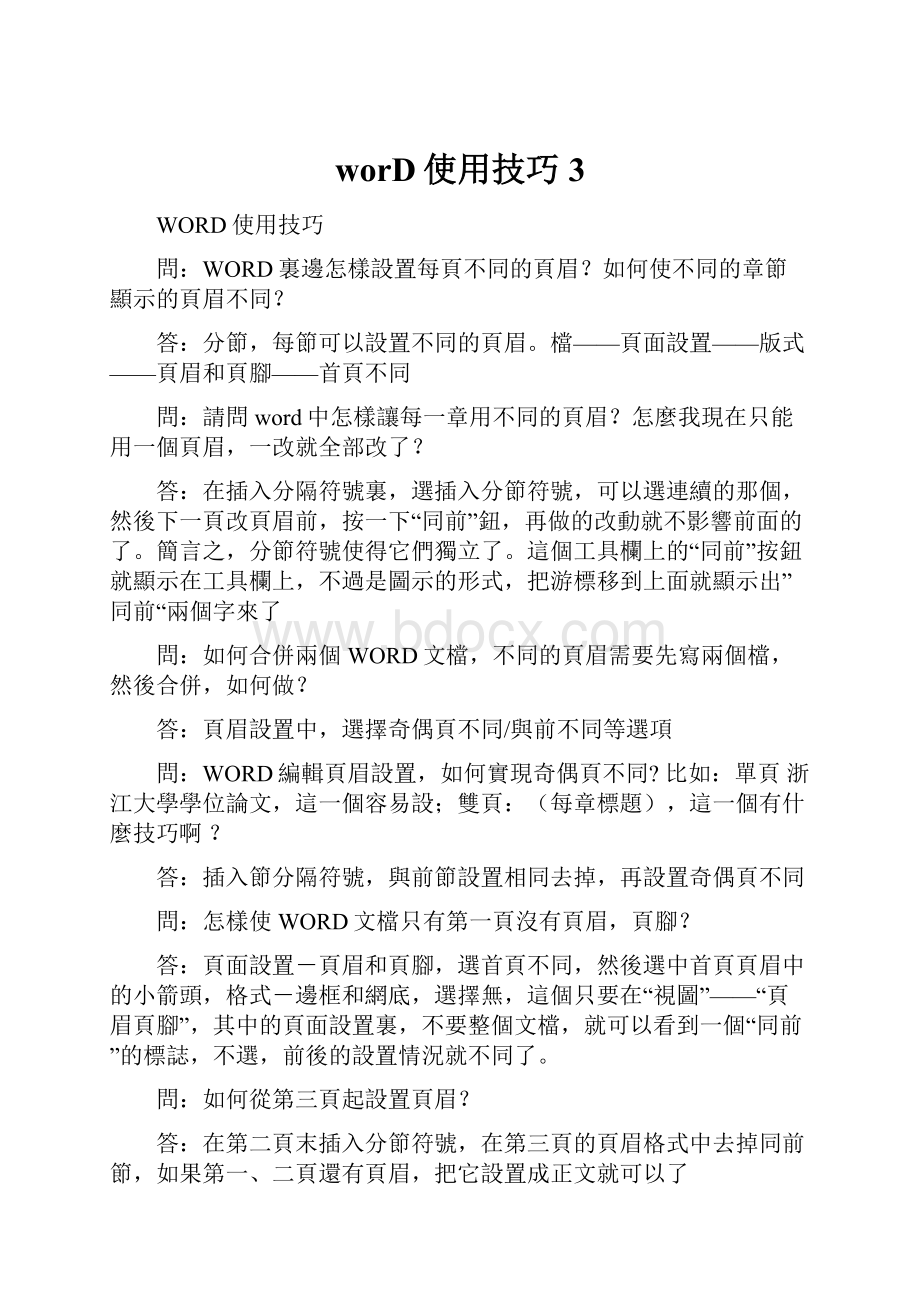
worD使用技巧3
WORD使用技巧
問:
WORD裏邊怎樣設置每頁不同的頁眉?
如何使不同的章節顯示的頁眉不同?
答:
分節,每節可以設置不同的頁眉。
檔——頁面設置——版式——頁眉和頁腳——首頁不同
問:
請問word中怎樣讓每一章用不同的頁眉?
怎麼我現在只能用一個頁眉,一改就全部改了?
答:
在插入分隔符號裏,選插入分節符號,可以選連續的那個,然後下一頁改頁眉前,按一下“同前”鈕,再做的改動就不影響前面的了。
簡言之,分節符號使得它們獨立了。
這個工具欄上的“同前”按鈕就顯示在工具欄上,不過是圖示的形式,把游標移到上面就顯示出”同前“兩個字來了
問:
如何合併兩個WORD文檔,不同的頁眉需要先寫兩個檔,然後合併,如何做?
答:
頁眉設置中,選擇奇偶頁不同/與前不同等選項
問:
WORD編輯頁眉設置,如何實現奇偶頁不同?
比如:
單頁浙江大學學位論文,這一個容易設;雙頁:
(每章標題),這一個有什麼技巧啊?
答:
插入節分隔符號,與前節設置相同去掉,再設置奇偶頁不同
問:
怎樣使WORD文檔只有第一頁沒有頁眉,頁腳?
答:
頁面設置-頁眉和頁腳,選首頁不同,然後選中首頁頁眉中的小箭頭,格式-邊框和網底,選擇無,這個只要在“視圖”——“頁眉頁腳”,其中的頁面設置裏,不要整個文檔,就可以看到一個“同前”的標誌,不選,前後的設置情況就不同了。
問:
如何從第三頁起設置頁眉?
答:
在第二頁末插入分節符號,在第三頁的頁眉格式中去掉同前節,如果第一、二頁還有頁眉,把它設置成正文就可以了
●在新建文檔中,菜單—視圖—頁腳—插入頁碼—頁碼格式—起始頁碼為0,確定;
●功能表—檔—頁面設置—版式—首頁不同,確定;
●將游標放到第一頁末,功能表—檔—頁面設置—版式—首頁不同—應用於插入點之後,確定。
第2步與第三步差別在於第2步應用于整篇文檔,第3步應用於插入點之後。
這樣,做兩次首頁不同以後,頁碼從第三頁開始從1編號,完成。
問:
WORD頁眉自動出現一根直線,請問怎麼處理?
答:
格式從“頁眉”改為“清除格式”,就在“格式”快捷列最左邊;選中頁眉文字和箭頭,格式-邊框和網底-設置選無
問:
頁眉一般是---------,上面寫上題目或者其他,想做的是把這根線變為雙線,WORD中修改頁眉的那根線怎麼改成雙線的?
答:
按以下步驟操作去做:
●選中頁眉的文字,包括最後面的箭頭
●格式-邊框和網底
●選線性為雙線的
●在預覽裏,點擊左下小方塊,預覽的圖形會出現雙線
●確定
▲上面和下面自己可以設置,點擊在預覽周圍的四個小方塊,頁眉線就可以在不同的位置
問:
Word中的註腳如何刪除?
把正文相應的符號刪除,內容可以刪除,但最後那個格式還在,應該怎麼辦?
答:
步驟如下:
1、切換到普通視圖,菜單中“視圖”——“註腳”,這時最下方出現了章節附註的編輯欄。
2、在章節附註的下拉功能表中選擇“章節附註分隔符號”,這時那條短橫線出現了,選中它,刪除。
3、再在下拉功能表中選擇“章節附註延續分隔符號”,這是那條長橫線出現了,選中它,刪除。
4、切換回到頁面視圖,章節附註和註腳應該都是一樣的
問:
Word裏面有沒有自動斷詞得功能?
常常有得單詞太長了,如果能設置一下自動斷詞就好了
答:
在工具—語言—斷字—自動斷字,勾上,word還是很強大的
問:
如何將word文檔裏的繁體字改為簡化字?
答:
工具—語言—中文簡繁轉換
問:
怎樣微調WORD表格線?
WORD表格上下豎線不能對齊,用滑鼠拖動其中一條線,可是一拖就跑老遠,想微調表格豎線讓上下對齊,請問該怎麼辦?
答:
選定上下兩個單格,然後指定其寬度就可以對齊了,再怎麼拉都行
press"Alt",打開繪圖,其中有個調整座標線,單擊,將其中水準間距與垂直間距都調到最小值即可。
打開繪圖,然後在左下腳的繪圖網格裏設置,把水準和垂直間距設置得最小。
問:
怎樣微調word表格線?
我的word表格上下豎線不能對齊,用滑鼠拖動其中一條線,可是一拖就跑老遠,我想微調表格豎線讓上下對齊,請問該怎麼辦?
答:
可以如下操作:
●按住ctl鍵還是shift,你haveatry
●doubleclicktheline,tryit:
)
●打開繪圖,設置一下網格(在左下角)。
使水準和垂直都為最小,試一把!
?
●press"Alt"
問:
怎麼把word文檔裏已經有的分頁符去掉?
答:
先在工具——>選項——>視圖——>格式標記,選中全部,然後就能夠看到分頁符,delete就ok了。
問:
Word中下標的大小可以改的嗎?
答:
格式—字體
問:
Word裏怎麼自動生成目錄啊?
答:
用“格式>>樣式和格式”編輯文章中的小標題,然後插入->索引和目錄
問:
Word的文檔結構圖能否整個複製?
論文要寫目錄了,不想再照著文檔結構圖輸入一遍,有辦法複製粘貼過來嗎?
答:
可以自動生成的,插入索引目錄。
問:
做目錄的時候有什麼辦法時右邊的頁碼對齊?
比如:
1.1標題...............................1
1.2標題...............................2
答:
畫表格,然後把頁碼都放到一個格子裏靠右或居中,然後讓表格的線條消隱就可以了,列印出來就很整齊。
問:
怎樣在word中將所有大寫字母轉為小寫?
比如一句全大寫的轉為全小寫的
答:
格式->更改大小寫->小寫
問:
在存檔的時候,出現了問題,症狀如下:
磁片已滿或打開檔過多,不能保存,另開新視窗重存也不管用。
如何解決?
答:
把word文檔全選,然後複製,然後關掉word,電腦提示你粘貼板上有東西,要不要用於別的程式,選是,然後,再重新打開word,然後粘貼,然後,保存。
問:
WORD中的表格一複製粘貼到PPT中就散掉了,怎麼把WORD裏面的表格原樣粘貼到PPT中?
答:
1)比較好的方法是:
先把表格單獨存為一WORD檔,然後插入-->物件,選由檔創建,然後選中上面的WORD檔,確定;2)還可以先把表格copy到excel中,然後copy到PPT中,這個也是比較好的辦法;3)可以先做成文本框,再粘貼過去;4)複製粘貼,但是在PPT中不能粘在文本框裏面;5)拷屏,做成圖片,再弄到PPT裏面。
問:
有沒有辦法將PPT的文字拷入WORD裏面?
答:
另存就可以了。
只要以.rtf格式另存即可
問:
用word寫東西時字距老是變動,有時候自動隔得很開,有時候進入下一行的時侯,上一行的字距又自動變大了,這是為什麼?
怎麼糾正啊?
答:
是因為自動對齊的功能,格式——>段落——>對齊方式可以選。
還有允許斷字的功能如果check上,就不會出現你說的情況了。
問:
在使用WORD的樣式之後,如標題1、標題2之類的,在這些樣式前面總會出現一個黑黑的方塊,雖然列印的時候看不到,但看著總是不舒服,有沒有辦法讓它不要顯示呢?
答:
“視圖”-->“顯示段落標誌”,把前面的勾去掉。
其實這個很有用,可以便於知道哪個是標題段落
問:
文章第一頁下面要寫作者聯繫方式等。
通常格式是一條短劃線,下面是聯繫方式,基金支援等。
這樣的格式怎麼做出來?
就是注明頁腳嗎?
答:
插入——註腳和章節附註
問:
文字雙欄,而有一張圖片特別大,想通欄顯示,應該怎麼操作?
答:
可以選擇的內容,按雙欄排。
選擇其他內容,按單欄排。
問:
Word裏面如何不顯示回車換行符?
答:
把視圖->顯示段落標記的勾去掉或工具->選項->視圖->段落標記
問:
有沒有方法把WORD裏的軟回車一下子替換掉?
識別出來的文字全帶著軟回車,能把他們一次全刪掉嗎?
?
答:
查找+替換,按CTRL+H;軟回車好象是^l,在特殊字元裏有
問:
在WORD裏的框框裏怎麼打勾?
答:
畫個文本框,文本框裏寫一個鉤,然後拖過去;或者先在WORD裏插入符號“√”,然後選中“√”,到-》格式-》中文版式-》帶圈字元-》選“□”
問:
還是不行,這樣拷過去的框框字體是windings的,而原來的是宋體的,兩者有很大的區別。
答:
根據範本新建專業型傳真,裏面有框,雙擊後打勾,copy就ok
問:
Word中怎麼在一個英文字母上打對號?
答:
透明方式插入圖片物件,內容是一個√
問:
WORD裏怎麼顯示修訂文檔的狀態?
文檔修訂後,改後標記很多,但是在功能表裏沒有“顯示修訂最終狀態”等,怎麼調出來?
答:
工具->自定義->命令->類別(工具)->命令(修訂)->把“修訂”等拖到工具欄上
問:
怎樣把許多分開的word文檔合併成一個文檔。
我的論文是按照章節分開寫的,但現在圖書館要提交電子版的學位論文,是一個文檔的,我找了很多選項但好象不能合併,選擇插入檔功能,可以加入內容,但文檔中的頁眉卻插不進去,有誰有高見?
答:
acrobat6可以直接把多個文檔列印成一個pdf文檔。
可以提交pdf格式的論文,先一個一個word文檔轉換為pdf格式的,然後在pdf文檔功能表的檔功能表中,選上作為pdf格式打開,追加上就可。
問:
Word裏面要寫方程式怎麼辦啊?
答:
插入-物件-公式編輯器equation,如果沒有公式編輯器Equation,要自己從光碟中安裝,或者安裝Mathtype公式編輯器
按右鍵把它拖出來--插入--命令--自定義--工具
應該是倒過來
問:
想在WORD裏面表示矩陣,怎樣才能畫出那個很大的矩陣括弧?
答:
裝公式編輯器mathtype好了~:
)
問:
Word的公式編輯器怎麼安裝?
答:
工具-自定義-插入-公式編輯器,把它拖到工具條上即可;或者安裝OFFICE後,再次安裝,選增加功能吧,會有提示的
問:
Word2000下調用公式編輯器的快捷鍵?
答:
點擊功能表[工具]->[自定義],點擊對話方塊下方[鍵盤],在[類別]裏選擇[插入],在命令裏選擇[InsertEquation],指定你的快捷方式
問:
WORD中出現公式的行往往要比只有文字的行來得寬,如何把這些行改的跟只有文字的行一樣寬?
答:
段落行距設為固定值即可。
這樣會有一個問題,比如設置為18磅,有些公式符號(特別是有下標的)不能全部顯示列印稿可以顯示。
怎麼解決這個問題?
這個如何解決還需要考慮。
問:
我的文檔就是公式多,應該怎麼辦?
答:
公式多的時候,最好的消除這個問題的辦法就是每打幾個公式就要存檔,如果連續打太多,就會出現這個問題。
出現問題的時候:
●選中所有內容,ctrl+C
●把WORD所有文檔關閉,
●最關鍵:
出現一條資訊,務必選擇“是”
●重新打開WORD編輯器,
●ctrl+V,粘貼
●ctrl+S,存檔
問:
怎樣在word裏面的公式編輯器中輸入空格?
答:
ctrl+shift+space
問:
如何使word中公式全都小一號?
一個一個選實在麻煩
答:
在Mathtype公式編輯器中:
首先,在Mathtype中的功能表Size中選define,定義所需的字型大小大小;
再次,在Mathtype中的功能表preferences中的equationpreference的savetofile存貯所定義的字型大小檔;
返回word中:
在Mathtype菜單中選Formatequation:
1)在MathTypepreferencefile中,選你剛才所定義的檔;
2)在Range中,選Wholedocument。
最後,選OK,即OK了。
問:
如何將WORD中的公式編緝拉到外面?
答:
工具-自定義-命令-插入-右邊找公式編輯器,往上脫
問:
怎樣可以去掉word裏面公式,或是圖片上方總是出現的灰色的橫條啊?
以前沒有的,不知道怎麼跑出來了,看著怪暈糊的。
。
。
。
。
答:
工具->選項->視圖->功能變數網底,選不顯示,或選取時顯示,就可以了
問:
整個論文用一個WORD文檔,太大,不好編輯,一個地方有增刪,後面那麼長一個文檔版面分佈會變得亂七八糟,特別是圖表之類的東東。
想讓每章的偶數頁自動顯示自己的章號和題目,WORD裏這個能夠自動實現嗎?
答:
不要整個論文放一個WORD文檔,一章一個,然後每章就可以奇偶分開處理了
問:
論文按照章節寫的,想把它們合併成一個檔,並保持原有的檔格式。
採用了在檔末尾插入分節符號的方法,但插入後有些檔的部分格式發生了變化,請問如何解決?
答:
用主控文檔的方法比較好,在大綱模式裏設置的;採取插入檔的方式,格式有些變化
問:
WORD裏邊怎麼樣顯示行號?
答:
在頁面設置那裏,板式選項,最下麵有個行號選項
問:
Word裏面怎麼插入半個空格?
答:
先在word的工具欄上,點中雙箭頭那個紐,就可以看到原先看不到的空格,然後再編輯一下這個空格的大小,比如小五或小四什麼的。
問:
只要一回車,或是改變游標位置的任何操作,都會使上一行的)變成=,有人遇到過這個問題麼?
答:
是不是設置了自動替換啊,符號裏的自動替換看看吧!
問:
WORD有沒有可以按單詞的首字母進行排序?
就是從A-Z進行排
答:
表格中的內容可以按照拼音排序,弄到excel裏,排序,再回來
問:
怎麼在word裏面打R^2?
答:
先打R2,然後用滑鼠選中2,同時按"Ctrl",“shift”和"+"
問:
Word中發現空格都是小圓點,是怎麼回事情?
每輸入一個空格就出現一個小圓點,怎麼把它消除掉啊?
這個空格會列印出來嗎?
答:
不會列印出來,如果想不顯示:
工具-選項-視圖格式標記中前面的勾去掉即可
問:
word如何使兩個表格能排在一起?
我做的表格每一個都比較小,但是表格數比較多,我想兩個表格排成一行,請問該怎麼做?
答:
試試在局部分欄,每個分欄中一個表格。
問:
為什麼換機器打開WORD文檔排版變了?
在一台機器上排好板的WORD文檔換在另一台機器打開就變了?
頁碼都不對了,怪哉。
答:
是默認的頁面設置不一樣吧,或者版本不同
問:
Word裏面插入表格的問題,同一表格前後兩行被分在了不同的頁上,想限制他們在同一頁怎麼做?
答:
轉換成圖文框可能更容易排版一點,或者加個文本框
問:
怎麼在word裏畫座標圖?
在word裏有了座標圖,文字卻加不加去怎麼辦?
答:
作圖時直接將文字加上去;word中的繪圖工具條,文字環繞裏面尋找合適的方案,把圖放在文字的底層
問:
WORD檔有密碼,怎麼辦呢?
答:
找破解軟體,比如advanced_office_2000_password_recovery_pro_v1.03,但不一定好用。
問:
怎麼給word文檔加密?
答:
打開文檔,另存為—工具—常規選項—打開、修改許可權密碼,保存
問:
Word檔怎麼轉化為postscript檔?
答:
先轉化為pdf,然後列印到檔,通過distiller生成ps。
問:
Word無法識別origin中的漢字怎麼辦?
用origin做的圖形中有漢字,copy到word中就成了問號,因此我不得不先用export把圖形變為jpg檔才能解決這個問題,有沒有方便的解決辦法?
答:
ORIGIN裏面的字體改成宋體或者仿宋
問:
請教怎麼把Origin中的圖表拷貝到Word?
答:
點origin的Edit菜單裏的copypage到word裏粘貼就行了
問:
把origin的圖複製粘貼到word,總有一大塊的空白,這個空白有什麼工具可以去掉嗎?
還有就是用word自帶的圖表工具畫圖時,也是有一大塊空白去不掉,這個可以解決嗎?
答:
右鍵選擇圖片工具欄,點裁減
問:
插入的圖片為什麼老是處於頁面的頂端,想拖下來放到其他地方,卻又自動跑到頂端去,就是拖不下來,請問該如何處理?
答:
改變圖片的屬性,就可以了。
問:
如何保證一幅圖像固定在某一段的後面,另一段的前面,而不會因為前面段落的刪減而位置改變?
答:
右鍵點擊圖片->設置物件格式—>版式—>嵌入型
問:
如何把在WORD裏面圖形工具畫的圖轉化為jpg?
答:
另存為html格式,然後在html檔對應的檔夾裏找
問:
請問什麼格式的圖片插入word最清晰?
手頭持有png和tif格式,複製粘貼到word中模糊一片,請問轉換成什麼圖片格式用於word最清晰?
什麼方法(插入圖片來自檔還是直接複製粘貼)對清晰度有否影響?
答:
emf,eps等向量圖最清晰,不會因為縮放損失解析度,而jpeg,bmp等點陣圖就不行了。
問:
在WORD中如何讓圖片的左、上、下邊都是文本?
答:
在分欄的數量為1的情況下實現。
圖片選中後右鍵,設置圖片格式--版式-四周型就可以了
問:
jpg檔插入word檔以後怎麼讓檔變小?
jpg格式圖片插到word檔以後檔變的巨大,有什麼方法可以讓它小一點?
最好能一張軟碟放的下。
答:
兩個方法:
●用photoshop改變圖片的解析度,當然要看得清楚,然後插入word
●word有強大的壓縮功能,把文檔另存為比如:
temp.doc,看看是不是小了很多。
問:
Matlab仿真圖片大家一般怎麼弄到word裏面的?
相對橫軸和縱軸修改一下的說
答:
一般都是在Matlab裏面把所有的直接修改好了,然後再保存的時候用jpg格式,在word中間導入就好了
問:
如何向WORD中的圖片添加文本?
想在圖片上輸入一些說明文字
答:
插入文本框,將版式設成“懸浮”
在WORD的繪圖工具裏面有個自選圖形,找到你要的括弧,直接在頁面上畫就可以了。
可以移動,大小也可以改。
然後把他挪到文字邊上,即可。
一個小竅門就是用CTRL+箭頭可以進行微調。
如果你覺得經常需要對這些文字編輯,怕圖形錯位的話,可以將需要的文字打在一個文本框裏,記得將文本框設置成透明無色的(這樣就看不見文本框了),然後將文本框和你的括弧(或其他符號)組合成一個圖形,就萬無一失了。
問:
AUTOCAD的圖拷貝到WORD下如何處理?
答:
有幾種辦法:
一是可以在WORD中進行CAD編輯的方法:
將CAD的背景設為白色,然後將CAD視窗縮小,到你想複製的圖形的大小,正好可以容納就可以了,否則WORD裏面有很大的空白,然後,拷貝,選中所有的圖形中的線條,右鍵。
到WORD中粘貼。
二是,先轉為wmf檔,具體先將視窗縮小,如上,然後,按emport,選中線條,存儲。
WORD中,插入,圖形,來自,檔,找到檔就可以插入了。
問:
文章用WORD打開時,原有的公式全是紅叉,以及WORD中圖變成redcross(紅叉)怎麼辦?
答:
基本上沒有辦法挽救回來了,只能重新插一遍圖。
據微軟的技術支援所說,紅叉是由於資源不夠引起的。
也就是說,如果你所編輯的文檔過大,可能因為資源問題導致圖片無法調入,從而顯示紅叉。
可是實際情況是,有時候所編輯的文檔並不大,可是還是出現紅叉。
這就可能是因為你設置了快速保存,在選項功能表中可以找到。
這是由WORD的文檔結構所決定的。
當你設置為快速保存時,每次保存的時候只是把你改動過的部分添加到文檔尾部,並不重寫文檔本身,以達到快速的目的。
所以,你會看到一個本來並不長的文檔的實際大小可能有好幾兆。
當取消了快速保存後,文檔長度將大大減小。
還有一個減小紅叉出現可能性的辦法是把圖片的屬性中的"浮動"去掉。
這樣可能在編輯的時候有一定的困難,但是對於避免紅叉的出現確實很靈。
再說一句,一旦紅叉出現了,應該是沒有辦法恢復的,只有再重新貼圖。
問:
如果Word突然定在那裏了怎麼辦?
答:
重新打開會回復,或者在word自身的templates裏面找到近期檔,重寫的不用太多。
問:
如何解決word說磁片已滿不讓保存的問題?
答:
有時候,當要保存一個檔時,Word會彈出一個對話方塊說是磁碟空間已滿,無法保存檔,可實際上磁片上空間還很大。
這是非常令人惱火的一件事情。
這一資訊最常見的原因是Temp檔夾已經達到了一個檔夾中可以包含的最多檔數的上限。
這時的解決方法很簡單:
在【資源管理器】中右擊安裝有Windows系統的磁片,在出現的快顯功能表中單擊【屬性】,將出現【屬性】對話方塊,從【常規】選項卡中選擇【磁片清理】按鈕,此時將出現【磁片清理】對話方塊。
執行磁片清理完畢以後,Windows會彈出一個新的對話方塊。
在【要刪除的檔】框中選中【暫存檔案】選項,然後選擇【確定】。
Windows將刪除暫存檔案。
要人工刪除暫存檔案,進入暫存檔案夾,刪除任何舊的暫存檔案(暫存檔案以波浪號開始,以.tmp副檔名結束),返回Word,再次試著保存檔。
如果此時還不能正確保存文檔,可以採取以下的方法,步驟如下:
(l)按Ctrl+A選定整個文檔。
(2)按Ctrl+C將整個文檔複製到記憶體中。
(3)關閉Word程式。
此時系統會提示:
"您將大量文本放在了''剪貼板''中,是否希望在退出Word後這些文本仍可用於其他程式?
"。
(4)選擇【是】按鈕。
(5)重新打開Word程式。
(6)按Ctrl+V,將複製下來的文本粘貼到新檔中。
注意:
在刪除暫存檔案時,可能會出現一個對話方塊,提示不能刪除正在使用的檔。
這是因為Windows運行的時候,需要不斷地用到一些暫存檔案。
因而,在人工刪除暫存檔案時,試著在開始時只刪除幾個檔,然後對桌面上的回收站進行清空。
否則可能無法刪除所有選擇的檔。
論文Word技巧小結
前一段時間用Word2000寫論文,越來越覺得Word設計者獨具匠心。
我從初中開始用Word5.0,一直用到現在這個版本,其間用它排過兩本書,大概用過超過80%的功能(粗略地按help統計),包括自己寫宏和帶對話方塊的WordBasic,應該說比較有發言權。
微軟的東東總的來講讓我滿意的很少(Windows一日不消除藍屏,就一日不能登大雅之堂),Word算頭一號。
我看過一篇對微軟Office組總頭的專訪,他說市場調查顯示絕大多數用戶只用到Word很少的一點功能,非常可惜。
我相信這並非妄言。
半月前我們實驗室有個哥們說vi比Word功能強,我聽著不服,讓他舉例。
他說,vi可以選定文本中的一列,Word不行。
我當時無言以對,因為我確實不知道Word裏怎麼選定列,EditPlus或者UltraEdit倒是可以,後來我看了幫助,才知道Word裏按Alt拖滑鼠是可以選列的。
再早些時候,PlateauWolf曾經敏銳地觀察到Word中文排版每行最後的標點符號參差不齊,並因此大肆鼓吹WPS2000。
我也是到最近才知道,Word裏有個選項,“排版時壓縮標點間距”,把它關了就沒事了。
可見,往往弱的不是Word而是我們。
下面我總結幾條用Word排論文的技巧。
插公式時經常需要讓公式居中對齊、行末的公式編號右對齊。
只要設一個居中製錶位和一個右對齊製錶位,輸入時按TAB即可。
建議居中製表位元位置用字元做單位,比如五號字體在缺省A4頁面上是每行40字元,居中製表位元就可以設在20字元處。
我的公式編號用SEQ域輸入,從“插入”功能表選“域”即可。
這樣做的好處是如果我有100個公式,在最開始插入一個新的,那麼這100個公式的編號都要加1。
如果手工修改會非常耗體,而Ctrl+A全部選定再F9更新域則十分快捷。
參考文獻用章節附註,也在“插入”菜單裏。
缺省的是上標格式,按Ctrl+'+'可以改成正常格式。
好處也是可以自動排號。
圖片說明用題注。
一般排版要讓題注寬度小於版心距,我用水準尺規上的懸掛縮進加右縮進實現。
Word表格中可以進行簡單的計算。
比如我有一個表格,讓第三列的值顯示第二列比第一列多百分之幾,用“表格”功能表的“公式”即可,不用Excel高射炮轟蚊子。
對公式、章節附註、圖片、表格的引用一概用交叉引用,“插入”菜單下。
好處是可以做成超連結,而且公式編號改動的話對這個公式的引用會跟著改。
所有的章節標題都用樣式,並且用多級專案符號列表。
好處是標題編號(第幾章、第幾節)可以自動生成,可以在文檔結構圖(“視圖”功能表)中流覽,可以用垂直捲軸下方的定位按鈕快速定位,還可以生成目錄。
我一般關閉“基於所用格式定義樣式”這個自作聰明的功能,所有樣式都自己選。
我的圖片和表格做成嵌入式的,這樣不會亂跑。
表格每個單格水準垂直均居中